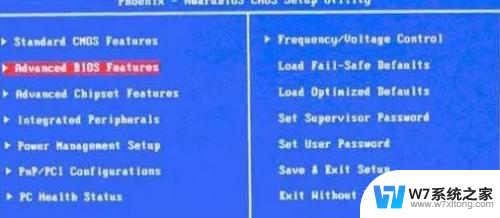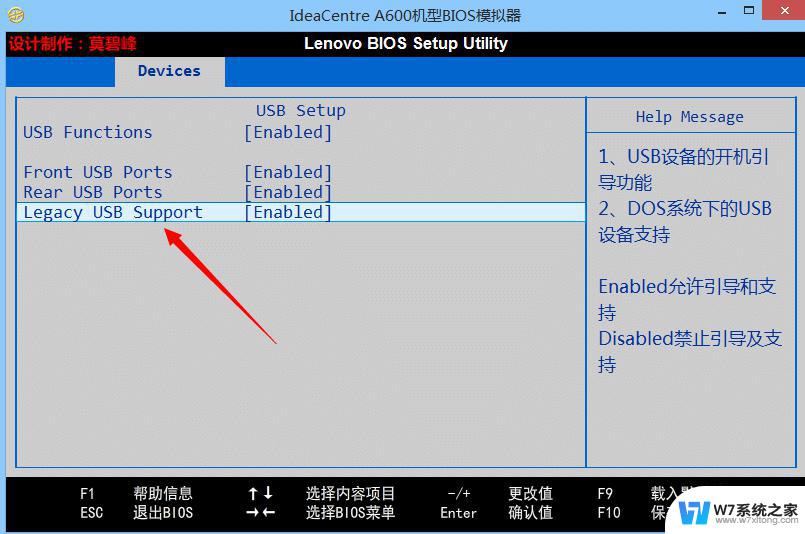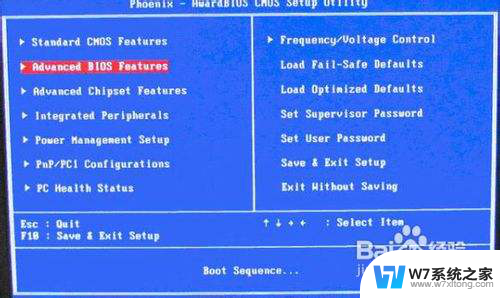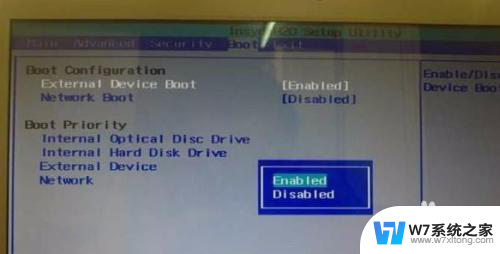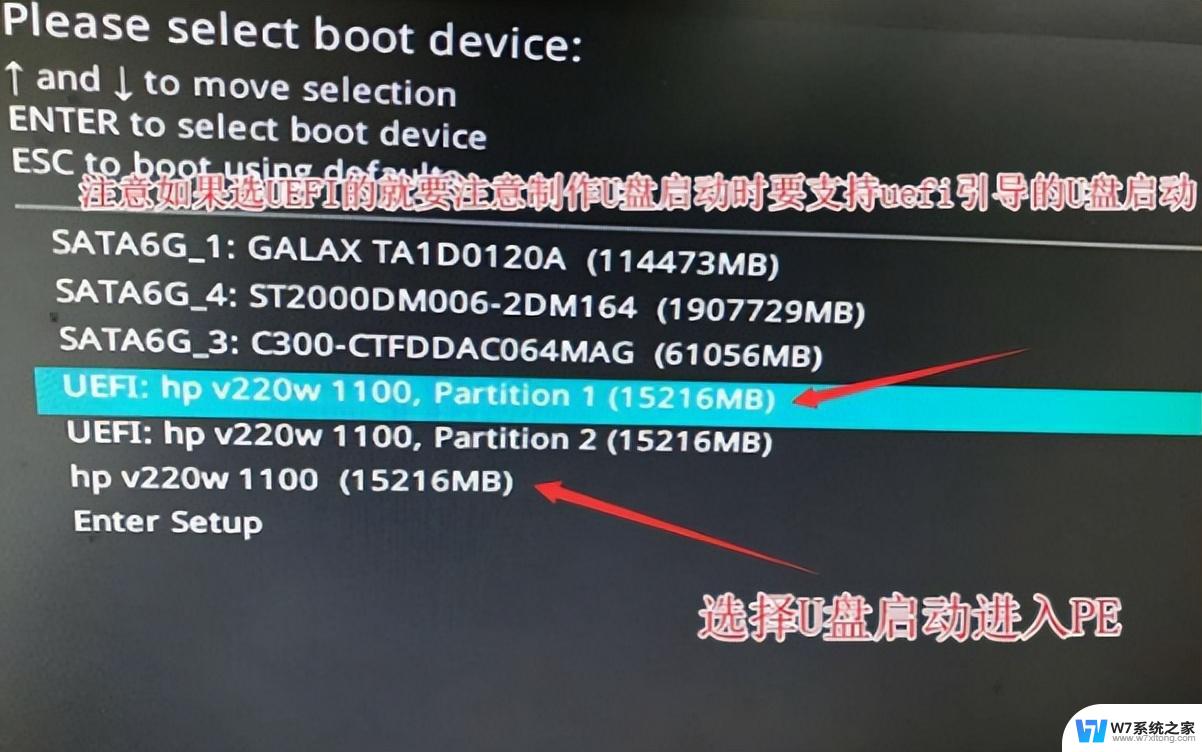微星怎么进入主板bios设置u盘启动 微星主板Bios设置u盘启动方法
微星主板是一款功能强大的电脑主板,它不仅稳定可靠,而且具备了许多实用的功能,其中一个重要的功能就是可以通过设置来使U盘成为系统的启动设备。微星主板如何进入BIOS设置U盘启动呢?在这篇文章中我们将为大家详细介绍微星主板的Bios设置U盘启动方法。无论是日常使用还是安装新系统,都可以通过这种简便的方式轻松实现。让我们一起来了解一下吧!
方法如下:
1.首先我们将u盘插入到电脑的usb端口,然后将电脑开机

2.开机之后,我们赶紧按键盘上的delete键。让电脑进入bios里面

3.进去以后,我们点击右上角的language语言。将英语切换位中文设置
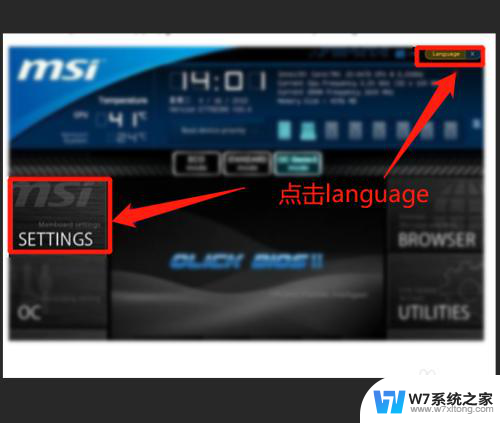
4.再点击左边的setting设置,然后进入到启动设置
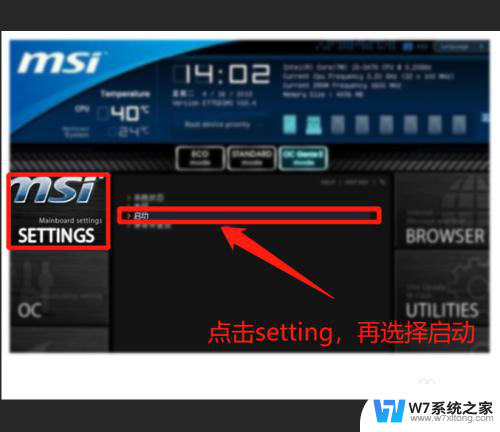
5.此时我们按回车,选择1st开机装置,再回车进入里面进行设置
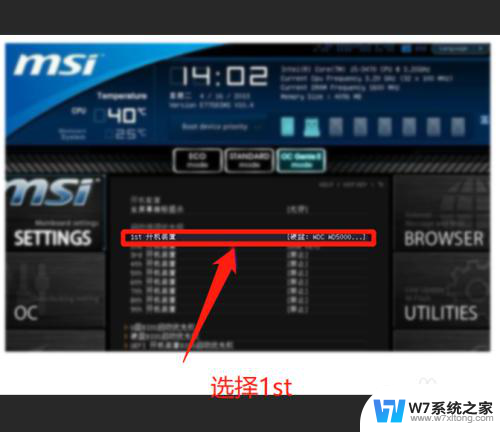
6.进去以后,默认是硬盘第一启动项,我们按加减键将U盘设置为第一启动项
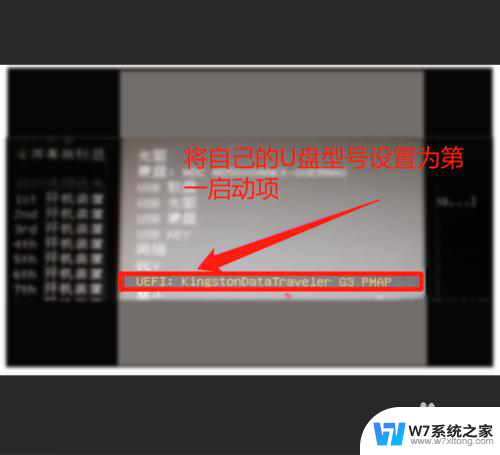
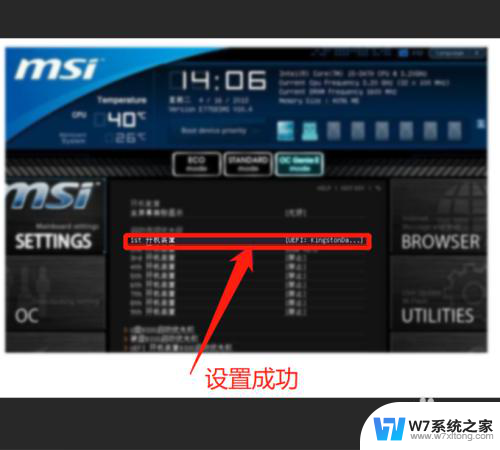
7.
设置好之后,我们点击保存。按F10保存,然后退出即可,这样就设置成功了
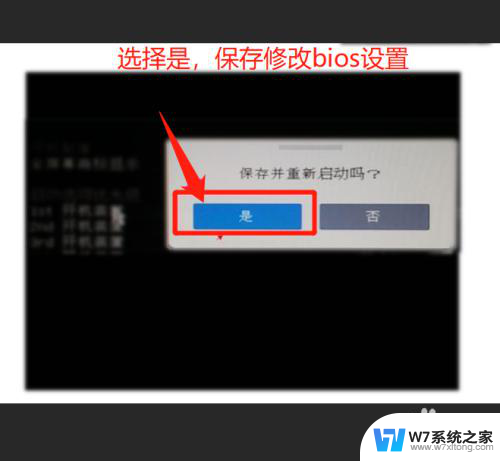
以上就是微星如何通过设置主板BIOS来启动U盘的全部内容,对于那些不熟悉的用户,可以按照本文的方法进行操作,希望这能对大家有所帮助。